 システムチュートリアル
システムチュートリアル
 Windowsシリーズ
Windowsシリーズ
 win11 23h2がwin10を返しても応答がない場合はどうすればよいですか? win11 23h2でWin10に戻ると反応しない問題の解決策
win11 23h2がwin10を返しても応答がない場合はどうすればよいですか? win11 23h2でWin10に戻ると反応しない問題の解決策
win11 23h2がwin10を返しても応答がない場合はどうすればよいですか? win11 23h2でWin10に戻ると反応しない問題の解決策
php editor Yuzai が解決策を提供します: Windows 11 23H2 を Windows 10 にロールバックしようとしたときに応答しなくなった場合は、次の解決策を試すことができます。まず、お使いのコンピューターが Windows 10 のシステム要件を満たしていること、および正規の Windows 10 インストール メディアを使用していることを確認してください。次に、コンピュータを再起動して問題の解決を試みることができます。問題が解決しない場合は、Windows 10 のインストール メディアを使用して修復インストールを試すことができます。これらの方法がいずれもうまくいかない場合は、Microsoft 公式カスタマー サービスに問い合わせて、詳細なサポートを受けることを検討してください。上記の方法がお役に立てば幸いです。また、Windows 10 へのスムーズなロールバックをお祈りしています。
win11 に戻すときに Win10 が応答しない場合の対処方法 23h2
1. まず、以下のスタート メニューを見つけて、電源ボタンをクリックします。

#2. 次に、キーボードの「shift」を押したまま、マウスで「再起動」をクリックします。
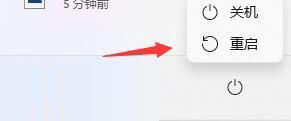
#3. 自動的に再起動され、WinRE に入り、[トラブルシューティング] を選択します。
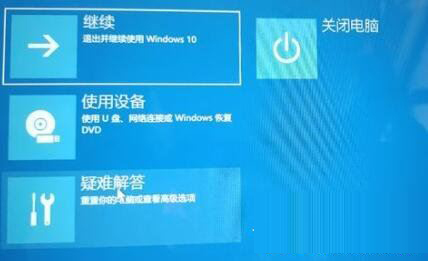
4. 次に、[詳細オプション] を選択します。
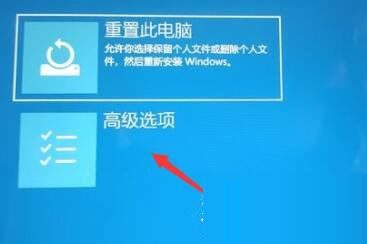
#5. 次に、[アップデートのアンインストール] を選択して win10 システムに戻ります。
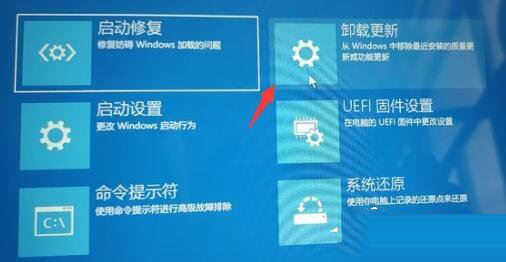
方法 2: システムを再インストールする
ユーザーは、このサイトが推奨するシステムの純粋なバージョンを直接ダウンロードしてインストールできます
1 , msdn Win10 公式オリジナル ISO イメージ 純粋版 V2023
2, Win10 極純粋版 Tiny10 64 ビット V2023.11
インストール チュートリアル
このサイトでは 2 つのシステム インストール方法を提供していますが、ローカル ハードディスク インストールは最も簡単なインストール方法です。ハードディスクのインストールを使用する前に、U ディスク ブート ツールを作成することをお勧めします。ハードディスクのインストールが失敗する場合、またはコンピュータの電源が入らない場合、ようこそインターフェイスでスタックする場合、デスクトップに入ることができない場合、またはブルー スクリーンが表示される場合は、などの場合は、システムを再インストールするために U ディスクを選択する必要があります。
注意事項: システムを再インストールすると、現在のシステム ディスク (通常は C ドライブ) がフォーマットされますので、必ず事前に C ドライブとデスクトップのデータをバックアップしてください。
以上がwin11 23h2がwin10を返しても応答がない場合はどうすればよいですか? win11 23h2でWin10に戻ると反応しない問題の解決策の詳細内容です。詳細については、PHP 中国語 Web サイトの他の関連記事を参照してください。

ホットAIツール

Undresser.AI Undress
リアルなヌード写真を作成する AI 搭載アプリ

AI Clothes Remover
写真から衣服を削除するオンライン AI ツール。

Undress AI Tool
脱衣画像を無料で

Clothoff.io
AI衣類リムーバー

AI Hentai Generator
AIヘンタイを無料で生成します。

人気の記事

ホットツール

メモ帳++7.3.1
使いやすく無料のコードエディター

SublimeText3 中国語版
中国語版、とても使いやすい

ゼンドスタジオ 13.0.1
強力な PHP 統合開発環境

ドリームウィーバー CS6
ビジュアル Web 開発ツール

SublimeText3 Mac版
神レベルのコード編集ソフト(SublimeText3)

ホットトピック
 7521
7521
 15
15
 1378
1378
 52
52
 81
81
 11
11
 21
21
 70
70
 Win11 24H2 はセキュリティ ルールを調整し、NAS ユーザー アクセスが失敗する可能性があります
Jun 25, 2024 pm 05:23 PM
Win11 24H2 はセキュリティ ルールを調整し、NAS ユーザー アクセスが失敗する可能性があります
Jun 25, 2024 pm 05:23 PM
デジタル愛好家は皆、Microsoft が Windows 1124H2 のプレビュー バージョンをリリースしたことを知っており、Windows 1124H2 の正式バージョンが間もなくリリースされる予定です。これは非常に重要なバージョン アップデートであり、多くの友人が細心の注意を払っています。もちろん、Windows 1124H2で最も注目すべき点は、AIの新機能と改善であり、MicrosoftはCopliotを深く統合するといわれています。ただし、AI はこの記事の主題ではありません。この記事の主題は、一部の NAS ユーザーに影響を与える可能性がある Windows 1124H2 バージョンの 2 つの新しいセキュリティ ルールの変更を読者に紹介することです。具体的には、Windows 1124H2 バージョンでは、Microsoft は 2 つの重要なネットワーク アクセス ルールに変更を加えます。
 win11の二画面カレンダーがセカンドモニターに存在しない場合はどうすればよいですか?
Jun 12, 2024 pm 05:47 PM
win11の二画面カレンダーがセカンドモニターに存在しない場合はどうすればよいですか?
Jun 12, 2024 pm 05:47 PM
Windows 11 で毎日の仕事やルーチンを整理するための重要なツールは、タスク バーの時刻と日付の表示です。この機能は通常、画面の右下隅にあり、時刻と日付に即座にアクセスできます。この領域をクリックするとカレンダーが表示され、別のアプリを開かなくても今後の予定や日付を簡単に確認できます。ただし、複数のモニターを使用している場合は、この機能で問題が発生する可能性があります。具体的には、接続されているすべてのモニターのタスクバーに時計と日付が表示されますが、2 番目のモニターで日付と時刻をクリックしてカレンダーを表示する機能は利用できません。現時点では、この機能はメイン ディスプレイでのみ機能します。Windows 10 とは異なり、任意のディスプレイをクリックすると機能します。
 Win11 LTSC は個人ユーザーにはまったく適していませんか? LTSC バージョンの長所と短所の分析
Jun 25, 2024 pm 10:35 PM
Win11 LTSC は個人ユーザーにはまったく適していませんか? LTSC バージョンの長所と短所の分析
Jun 25, 2024 pm 10:35 PM
Microsoft は、それぞれ異なる使用シナリオを対象とした複数のバージョンの Windows システムを提供しています。 Home、Professional、Education、Enterprise エディションに加えて、大企業や組織の特定のニーズに合わせて設計された特別な LTSC エディションもあります。 Windows 11 LTSC は最近非常に人気がありますが、一般的に使用される機能が不足しており、個人ユーザーには適していません。そしてこのバージョンはまだ正式にリリースされておらず、2024年後半の9月頃にリリースされる予定です。興味深い点: Windows 1.0 から 11 までの Windows バージョンの進化 Windows 11 LTSC とは何ですか? Windows11LTSC は Windows11 オペレーティング システムの機能です
 システムの復元では、このドライブでシステム保護を有効にする必要があることが求められます
Jun 19, 2024 pm 12:23 PM
システムの復元では、このドライブでシステム保護を有効にする必要があることが求められます
Jun 19, 2024 pm 12:23 PM
コンピュータには復元ポイントがあり、システムを復元すると、「このドライブでシステム保護を有効にする必要があります。」というメッセージが表示されますが、これは通常、システム保護機能がオンになっていないことを意味します。システム保護は、システム ファイルと設定をバックアップするためのシステム復元ポイントを作成できる、Windows オペレーティング システムによって提供される機能です。そうすれば、何か問題が発生した場合でも、以前の状態に戻すことができます。システムに障害が発生し、デスクトップに入って起動できない場合は、次の方法のみを試すことができます。 トラブルシューティング - 詳細オプション - コマンド プロンプト コマンド 1 netstartvssrstrui.exe/offline:C:\windows=active コマンド 2 cd%windir%\ system32 \configrenSYSTEMsy
 win10 でユーザーが切り替えられない場合はどうすればよいですか? win10 のログイン インターフェイスにユーザー切り替えオプションがない場合はどうすればよいですか?
Jun 25, 2024 pm 05:21 PM
win10 でユーザーが切り替えられない場合はどうすればよいですか? win10 のログイン インターフェイスにユーザー切り替えオプションがない場合はどうすればよいですか?
Jun 25, 2024 pm 05:21 PM
Windows 10 ユーザーが遭遇する可能性のある問題は、ログイン インターフェイスにユーザー切り替えオプションが見つからないことです。では、win10 ログイン インターフェイスにユーザー切り替えオプションがない場合はどうすればよいでしょうか。このサイトでは、win10 ログイン インターフェイスでユーザー オプションを切り替えられない問題について詳しく説明します。 win10 ログイン インターフェイスでユーザー オプションを切り替える問題の詳細な解決策: ユーザー アカウント設定を確認します: まず、コンピューター上に複数のユーザー アカウントがあり、それらのアカウントが有効になっていることを確認します。次の手順に従って、アカウントを確認して有効にすることができます: a. Win+I キーを押して [設定] を開き、[アカウント] を選択します。 b. 左側のナビゲーション バーで [家族とその他] または &ld を選択します。
 Microsoft Windows 11 のメモリ速度単位が MT/s に切り替わりました。
Jun 25, 2024 pm 05:10 PM
Microsoft Windows 11 のメモリ速度単位が MT/s に切り替わりました。
Jun 25, 2024 pm 05:10 PM
デジタル ハードウェア愛好家なら誰でも、近年、メモリ パラメータのマーキング単位として「MHz」と「MT/s」という 2 つが存在し、デジタル初心者にとっては混乱を招く可能性があることを知っています。 「MHz」と「MT/s」はどちらもメモリ転送パフォーマンスの指標ですが、それでも大きな違いがあります。 MHz は、メモリ モジュールが 1 秒あたりに何百万サイクル実行できるかを表し、各サイクルはデータの保存や取得など、メモリ モジュール上で実行される操作です。しかし、現在のテクノロジーの急速な発展により、新しいテクノロジーにより、DDR メモリはクロック速度を上げずにデータ転送速度を向上させることができ、古いメモリ測定方法も
 Windows が Windows オーディオ サービスを開始できませんエラー 0x80070005
Jun 19, 2024 pm 01:08 PM
Windows が Windows オーディオ サービスを開始できませんエラー 0x80070005
Jun 19, 2024 pm 01:08 PM
男性のコンピュータが表示されます: Windows は WindowsAudio サービス (ローカル コンピュータ上にあります) を開始できません。エラー 0x8007005: アクセスが拒否されました。この状況は通常、ユーザーの権限が原因で発生します。これを修正するには、次の方法を試してください。方法 1: レジストリを変更してバッチ処理を通じてアクセス許可を追加し、デスクトップに新しいテキスト ドキュメントを作成して .bat として保存し、管理者を右クリックして作業を進めます。 Echo==========================EchoProcessingRegistryPermission.Pleasewait...Echo================ == ========subinacl/サブキー
 win11でWindows Updateを無効にしてドライバーの自動更新を無効にする方法は?
Jun 26, 2024 am 12:18 AM
win11でWindows Updateを無効にしてドライバーの自動更新を無効にする方法は?
Jun 26, 2024 am 12:18 AM
新しいハードウェア デバイスをシステムに接続すると、システムの組み込みドライバー パッケージが認識できない場合、Windows は自動的に Windows Update に接続してドライバーを検索してインストールしようとします。 Windows では、ユーザーの介入なしで Windows Update を通じてデバイス ドライバーを自動的に更新することもできます。この機能は便利なように見えますが、状況によってはドライバーの自動更新機能がユーザーに迷惑を与える可能性があります。たとえば、DaVinciResolve、Adobe Premiere などのユーザーのビデオ ワークフローでは、特定の古いバージョンの Nvidia Studio ドライバーを使用する必要があります。その結果、Windows が使用されます。



